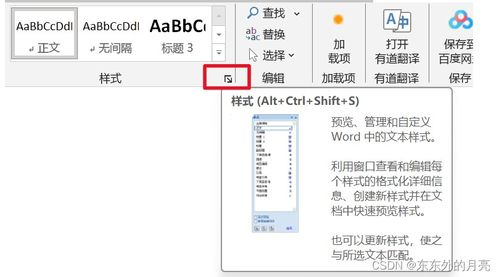联想windows产品密钥在哪里
联想Windows产品密钥在哪里?全面解析与实用指南
联想电脑Windows密钥的常见位置
购买联想电脑时,Windows操作系统通常已预装并激活。但很多用户在重装系统或遇到激活问题时,常常困惑于找不到产品密钥。实际上,联想电脑的Windows密钥有几种常见的存储位置。
对于较新的联想电脑,Windows 10/11的密钥通常直接写入bios/UEFI固件中,这就是所谓的"OEM激活"。当你重装同版本Windows时,系统会自动读取这个内置密钥完成激活,无需手动输入。这种设计大大简化了用户的激活流程。
如果你的联想电脑附带Windows许可证标签(常见于较旧机型),这个25位的字符组合就是你的产品密钥。通常可以在以下位置找到:笔记本电脑底部贴纸、电池仓内部(需取出电池查看)、设备包装盒上的标签或随机的说明书/保修卡中。这些标签可能标注为"Product Key"、"Windows Key"或"COA"(正版证明标签)。
如何从系统中提取联想Windows密钥
即使没有物理标签,你也可以通过几种方法从已激活的系统中提取Windows密钥。最简便的方法是使用命令提示符:以管理员身份运行CMD,输入"wmic path softwarelicensingservice get OA3xOriginalProductKey"命令,回车后就会显示内置的产品密钥。
对于技术小白,使用第三方工具可能更直观。像ProduKey、Belarc Advisor这类免费工具可以一键扫描并显示系统中存储的各种软件密钥,包括Windows产品密钥。但要注意只从官方网站下载这类工具,避免恶意软件风险。
特别提醒:从网上下载的所谓"密钥查询工具"很多都带有病毒或广告软件,务必谨慎。微软官方其实不鼓励用户直接查看和备份密钥,因为对于联想这类OEM设备,重装同版本系统后会自动激活。
联想官方渠道获取密钥的方法
如果上述方法都未能找到你的Windows密钥,联想官方提供了几种支持途径。首先可以访问联想支持网站,输入你的设备序列号(可在电脑底部或Lenovo Vantage软件中找到),查看该设备绑定的数字许可证信息。
对于仍在保修期内的设备,直接联系联想客服是最稳妥的方式。准备好你的设备序列号和购买凭证(如发票),客服人员可以验证你的设备合法性后,提供相应的激活支持。根据用户反馈,联想客服通常能有效解决正版Windows的激活问题。
值得注意的是,联想部分高端机型(如ThinkPad X/T/P系列)会预装Windows Pro版,而主流机型多为家庭版。重装时务必选择与预装版本一致的Windows,否则即使有密钥也无法激活。你可以在系统设置的"关于"页面查看当前Windows版本。
常见问题与注意事项
很多用户反映联想电脑重装Windows后无法激活,这通常有几个原因:安装了不同版本的Windows(如电脑预装家庭版却安装了专业版)、使用了非官方的ISO镜像,或者主板上的SLIC信息损坏。解决方法是确保使用与预装版本完全一致的Windows镜像重新安装。
关于密钥的所有权需要明确:联想OEM密钥与特定硬件绑定,不能转移到其他电脑使用。如果你更换了主板,可能需要联系联想重新授权。根据微软的许可条款,预装Windows的转让需连同原始电脑一起,单独出售或分享密钥属于侵权行为。
为防止密钥丢失,建议用户在电脑正常时创建系统镜像备份或至少记录下密钥信息。虽然数字激活已成为主流,但保留一份密钥记录仍是明智之举,特别是对于商业用户或IT管理人员。联想部分机型还提供一键恢复功能,可完整还原出厂系统包括激活状态。
延伸建议与总结
对于经常重装系统的用户,了解联想电脑的恢复分区功能很有帮助。多数联想笔记本在开机时按F11可进入恢复环境,选择"恢复到出厂设置"将自动处理所有激活问题。这种方法比手动安装Windows更简单可靠。
如果你购买的二手联想电脑缺少密钥标签,可以要求卖家提供原始购买证明,然后联系联想客服寻求帮助。联想通常保留设备的激活记录,能够验证电脑的合法性并提供支持。
总之,联想Windows产品密钥的查找并不复杂,关键在于了解不同机型密钥存储方式的差异。随着数字许可证的普及,物理密钥标签正逐渐消失,但掌握基本的密钥管理知识仍然是每位电脑用户的必备技能。通过本文介绍的方法,相信你能轻松解决联想Windows的激活问题。
相关文章
- 新电脑激活Windows后能否退货-完整政策解析与操作指南
- 灵越7590安装Windows蓝屏问题-原因分析与解决方案
- Windows系统Jenkins安装,持续集成环境搭建-完整指南
- Netgear R7000恢复出厂设置后如何安装Windows系统-完整操作指南
- Windows管理员用户名修改指南:本地与在线账户完整教程
- Windows10教育版激活方法详解-五种合规解决方案全指南
- Windows更改CUDA安装路径:完整配置指南与避坑技巧
- Windows 10 Pro是什么意思-专业版操作系统深度解析
- Windows 10 LTSC安装商店无权限-完整解决方案指南
- 神舟战神新机Windows激活指南-从密钥验证到故障排除